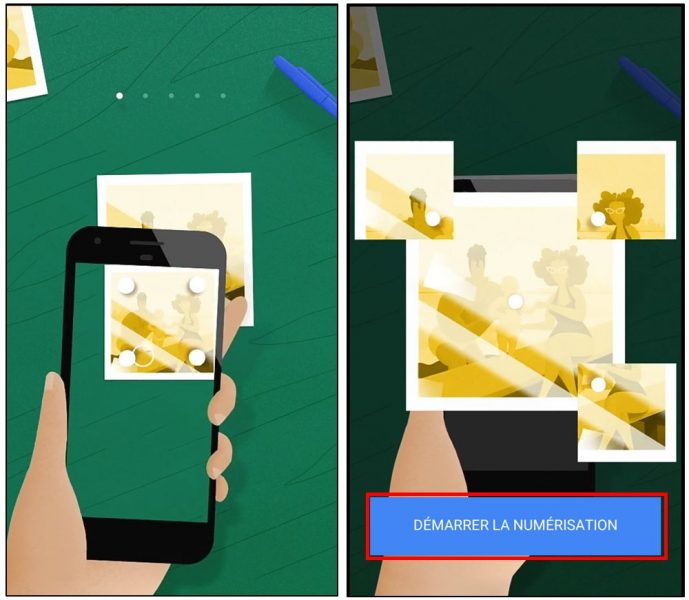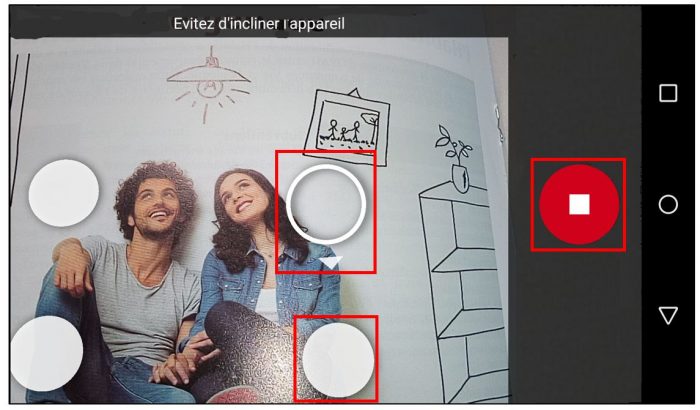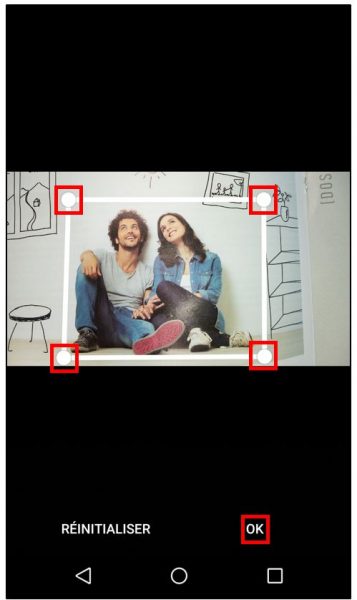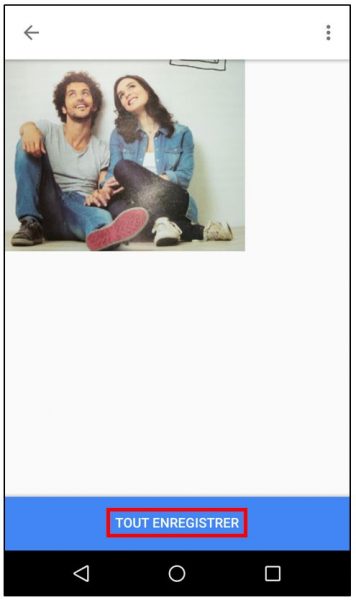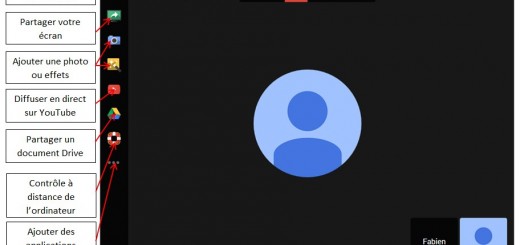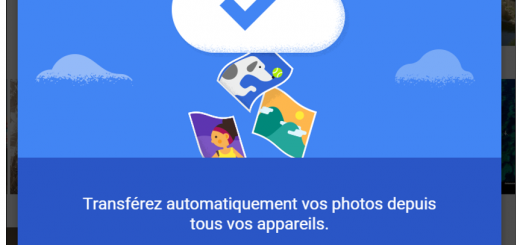Numériser ses photos papier avec l’application mobile Google PhotoScan
par
R.
·
21 juin 2017
Google PhotoScan facilite la sauvegarde de photos anciennes. L’application permet de numériser des photos papiers depuis un appareil mobile. En complément, des fonctionnalités d’amélioration du rendu de l’image scannée sont proposées. Il est ainsi possible de détecter le contour d’une photo, corriger la perspective et effectuer une rotation si nécessaire.
Télécharger l’application
Téléchargez l’application pour Android ou IPhone depuis les liens suivants et installez celle-ci sur votre appareil mobile.
Google Play : https://play.google.com/store/apps/details?id=com.google.android.apps.photos.scanner&referrer=utm_source%3Dlanding
App Store : https://itunes.apple.com/app/apple-store/id1165525994?mt=8
Numériser une photo papier avec l’application
Depuis votre appareil mobile, ouvrez l’application. Une rapide présentation vous indique comment procéder pour numériser une photo. Cliquez sur Démarrer la numérisation.
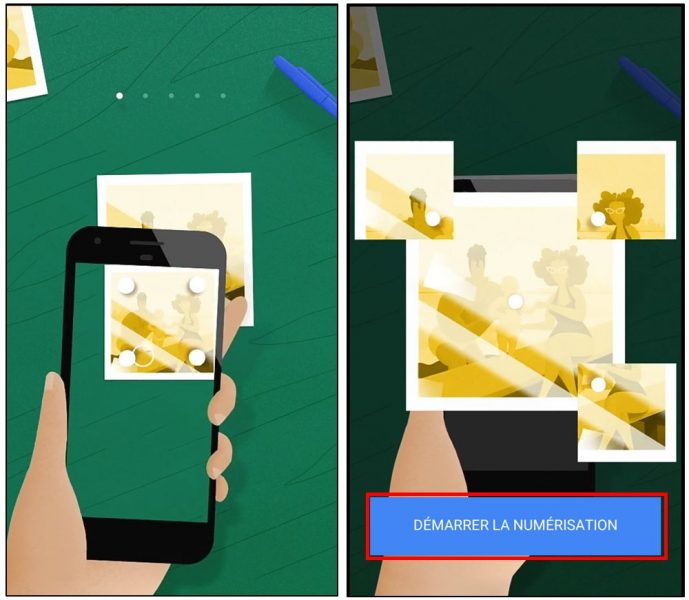
Présentation
Vous devez prendre la photo à partir du bouton puis déterminer en déplaçant votre smartphone les 4 coins de l’image afin détecter les contours.
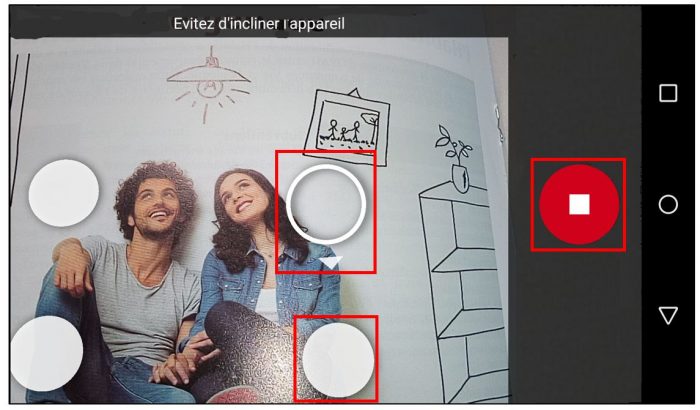
Numériser une photo
L’image est alors recadrée à partir de vos manipulations. Celle-ci peut également être détourée manuellement à l’aide d’un cadre.
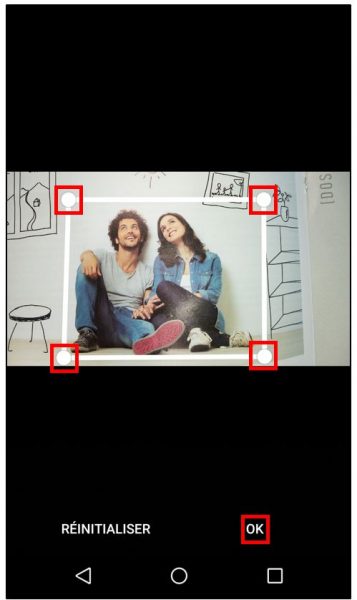
Préciser les contours
Il ne vous reste plus qu’à enregistrer les photos numérisées. L’application vous propose ensuite de transférer automatiquement l’image numérisée vers Google Photos afin d’y appliquer différents filtres. N’hésitez pas à consulter notre tutoriel sur Google Photos pour découvrir les différentes fonctionnalités.
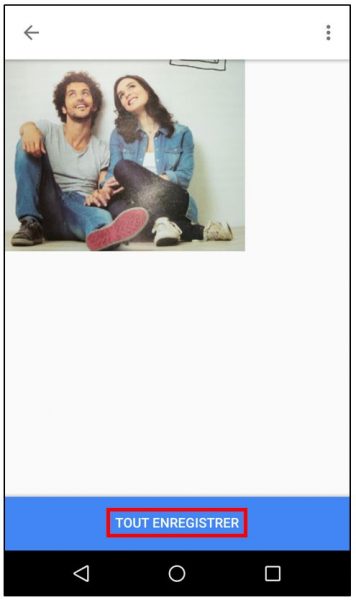
Enregistrer les photos numérisées
Bien que dépendant de la qualité de l’appareil photo de votre Smartphone, l’application Google PhotoScan est très pratique pour numériser rapidement vos anciennes images ou n’importe quel document. A utiliser sans modération.
',
enableHover: false,
enableTracking: true,
buttons: { twitter: {via: ''}},
click: function(api, options){
api.simulateClick();
api.openPopup('twitter');
}
});
$('#facebook').sharrre({
share: {
facebook: true
},
template: '
',
enableHover: false,
enableTracking: true,
buttons:{layout: 'box_count'},
click: function(api, options){
api.simulateClick();
api.openPopup('facebook');
}
});
// Scrollable sharrre bar, contributed by Erik Frye. Awesome!
var $_shareContainer = $(".sharrre-container"),
$_header = $('#header'),
$_postEntry = $('.entry'),
$window = $(window),
startSharePosition = $_shareContainer.offset(),//object
contentBottom = $_postEntry.offset().top + $_postEntry.outerHeight(),
topOfTemplate = $_header.offset().top,
topSpacing = _setTopSpacing();
//triggered on scroll
shareScroll = function(){
var scrollTop = $window.scrollTop() + topOfTemplate,
stopLocation = contentBottom - ($_shareContainer.outerHeight() + topSpacing);
$_shareContainer.css({position : 'fixed'});
if( scrollTop > stopLocation ){
$_shareContainer.css( { position:'relative' } );
$_shareContainer.offset(
{
top: contentBottom - $_shareContainer.outerHeight(),
left: startSharePosition.left,
}
);
}
else if (scrollTop >= $_postEntry.offset().top - topSpacing){
$_shareContainer.css( { position:'fixed',top: '100px' } );
$_shareContainer.offset(
{
//top: scrollTop + topSpacing,
left: startSharePosition.left,
}
);
} else if (scrollTop 1024 ) {
topSpacing = distanceFromTop + $('.nav-wrap').outerHeight();
} else {
topSpacing = distanceFromTop;
}
return topSpacing;
}
//setup event listeners
$window.on('scroll', _.throttle( function() {
if ( $window.width() > 719 ) {
shareScroll();
} else {
$_shareContainer.css({
top:'',
left:'',
position:''
})
}
}, 50 ) );
$window.on('resize', _.debounce( function() {
if ( $window.width() > 719 ) {
shareMove();
} else {
$_shareContainer.css({
top:'',
left:'',
position:''
})
}
}, 50 ) );
});